手提电脑插上耳机没声音 Win10电脑耳机插上后没有声音怎么办
更新时间:2024-02-04 17:00:45作者:xtyang
现代科技的发展使得电脑已经成为我们生活中不可或缺的一部分,随着技术的进步,我们也会遇到一些问题。比如有时候我们在使用Windows 10操作系统的手提电脑时,插上耳机却发现没有声音。这种情况下,我们应该如何解决呢?在本文中我们将探讨一些可能的原因以及解决方法,帮助大家解决这一问题。无论是从硬件还是软件的角度出发,我们都将提供一些实用的技巧,帮助大家恢复耳机的正常音量。
操作方法:
1.先点击开始按钮;
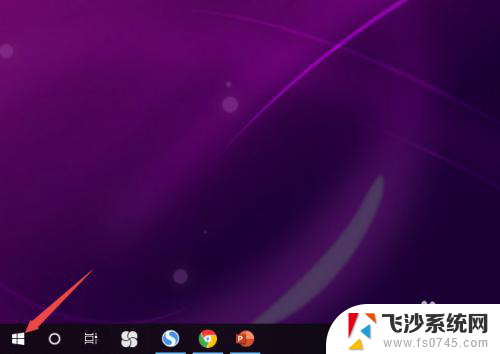
2.然后点击设置;
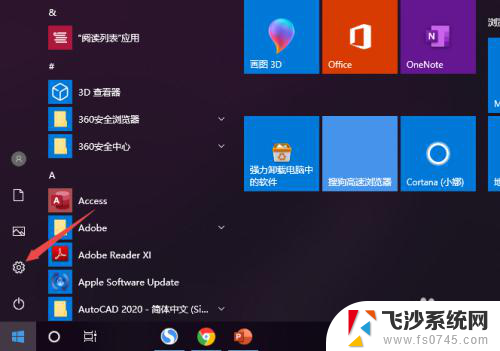
3.之后点击系统;
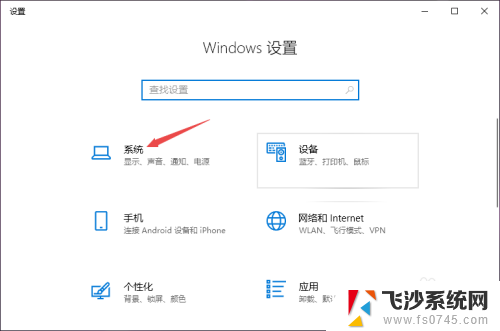
4.然后点击声音;
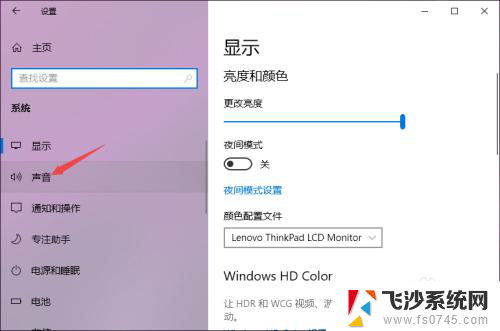
5.之后点击声音控制面板;
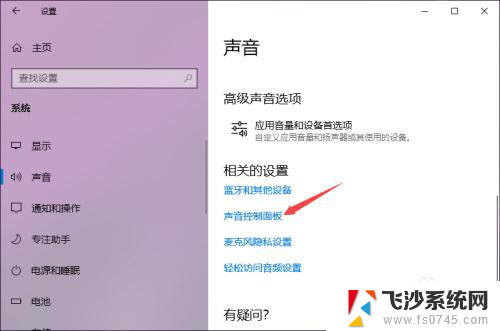
6.之后点击扬声器,然后点击属性;
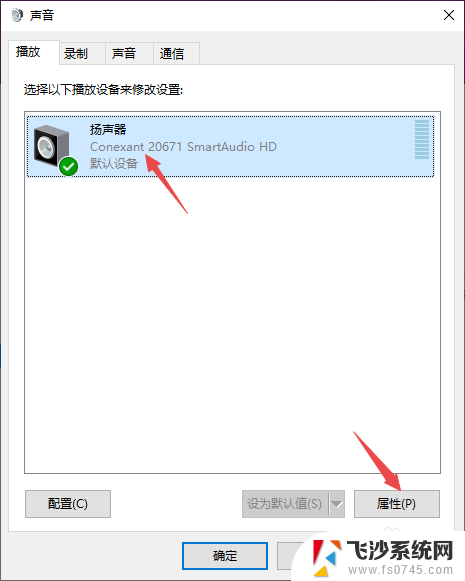
7.之后点击级别,然后将级别里面的滑动按钮向右滑动;
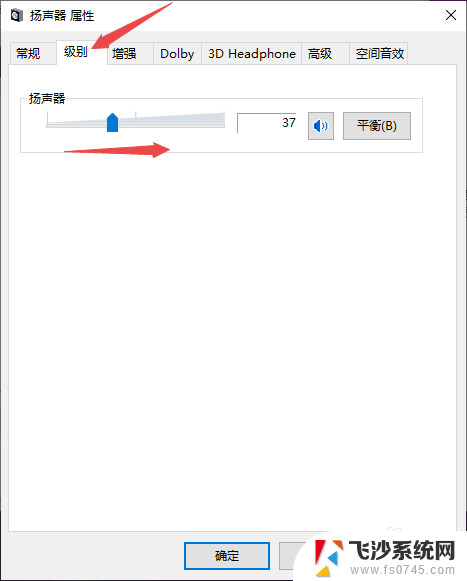
8.最后,点击确定按钮即可。
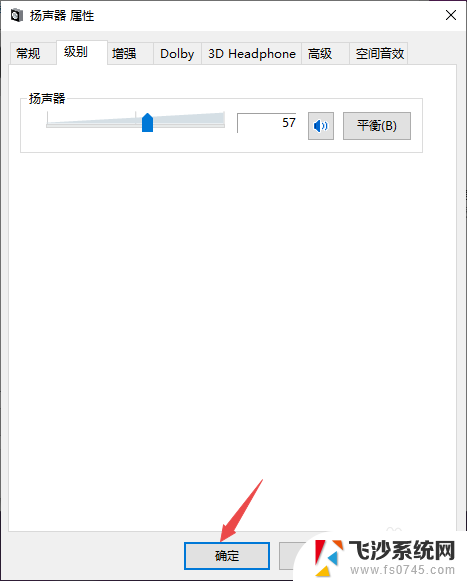
以上就是手提电脑插上耳机没有声音的全部内容,如果你遇到这种情况,可以按照以上方法解决,希望对大家有所帮助。
手提电脑插上耳机没声音 Win10电脑耳机插上后没有声音怎么办相关教程
-
 耳机子插上没声音 Win10电脑耳机插上后没有声音怎么办
耳机子插上没声音 Win10电脑耳机插上后没有声音怎么办2024-02-13
-
 耳机插了没有声音 Win10电脑耳机插上去没声音怎么办
耳机插了没有声音 Win10电脑耳机插上去没声音怎么办2025-04-01
-
 电脑耳机没有坏但插上后没有声音 Win10电脑连接耳机后没有声音怎么办
电脑耳机没有坏但插上后没有声音 Win10电脑连接耳机后没有声音怎么办2024-03-21
-
 耳机没声音咋办 Win10电脑耳机插上没声音怎么解决
耳机没声音咋办 Win10电脑耳机插上没声音怎么解决2024-07-20
- 电脑插上新耳机没声音 Win10电脑插上耳机没有声音怎么办
- 耳机刚插上有声音然后就没了 Win10电脑插上耳机没有声音怎么调整
- 前插耳机没声音 Win10电脑插上耳机无声怎么办
- 电脑插上耳机没有声音怎么回事 Win10笔记本插上耳机没声音怎么办
- 新的台式机耳机插上没声音win10 电脑插耳机无声音
- 插了音响耳机没声音 Win10电脑插上耳机却没有声音怎么办
- windows10隐藏任务栏 怎样在Win10中隐藏任务栏
- win10快捷键怎么取消 win10如何取消快捷键
- 台式电脑密码忘记如何解除开机密码win10 开机密码忘了怎么找回
- 打开旧版ie浏览器 win10如何访问Internet Explorer浏览器
- win7远程控制电脑win10 WIN10如何设置远程桌面连接WIN7电脑
- win8.1开始菜单改win10 Windows 8.1 升级到 Windows 10
win10系统教程推荐
- 1 打开旧版ie浏览器 win10如何访问Internet Explorer浏览器
- 2 苹果手机可以连接联想蓝牙吗 苹果手机WIN10联想笔记本蓝牙配对教程
- 3 win10手机连接可以卸载吗 Win10手机助手怎么卸载
- 4 win10里此电脑的文档文件夹怎么删掉 笔记本文件删除方法
- 5 win10怎么看windows激活码 Win10系统激活密钥如何查看
- 6 电脑键盘如何选择输入法 Win10输入法切换
- 7 电脑调节亮度没有反应什么原因 Win10屏幕亮度调节无效
- 8 电脑锁屏解锁后要按窗口件才能正常运行 Win10锁屏后程序继续运行设置方法
- 9 win10家庭版密钥可以用几次 正版Windows10激活码多少次可以使用
- 10 win10系统永久激活查询 如何查看Windows10是否已经永久激活